Gli utenti Mac con Apple Watch possono sbloccare il proprio Mac semplicemente indossando l’orologio, evitando così di dover inserire una password nelle schermate di avvio e di accesso. Questa fantastica funzione rende l’accesso e lo sblocco di un Mac straordinariamente facile e veloce per i possessori di Apple Watch, ma prima dovrai abilitarla.
Prima di abilitare la possibilità di sbloccare automaticamente un Mac con un Apple Watch, assicurati di avere alcuni requisiti semplici; avrai bisogno di un Mac con macOS Sierra 10.12 o successivo, un Apple Watch con watchOS 3 o versione più recente, e il Mac deve essere di metà 2013 o successivo. Inoltre, verifica che Mac e Apple Watch utilizzino lo stesso ID Apple iCloud, abbiano l’autenticazione a due fattori attivata per l’ID Apple e che Bluetooth e Wi-Fi siano abilitati.
Come abilitare lo sblocco del Mac con Apple Watch
Assicurati di soddisfare i requisiti sopra elencati prima di procedere con l’attivazione di questa funzionalità in macOS:
- Indossa il tuo Apple Watch se non lo hai già fatto
- In macOS, apri il menu Apple e seleziona «Preferenze di Sistema», poi vai su «Sicurezza e privacy»
- Vai alla scheda «Generale» e seleziona la casella «Consenti al tuo orologio Apple di sbloccare il tuo Mac»
- Inserisci la password sul Mac per abilitare la funzione, quindi attendi un attimo per lo sblocco automatico tramite Apple Watch
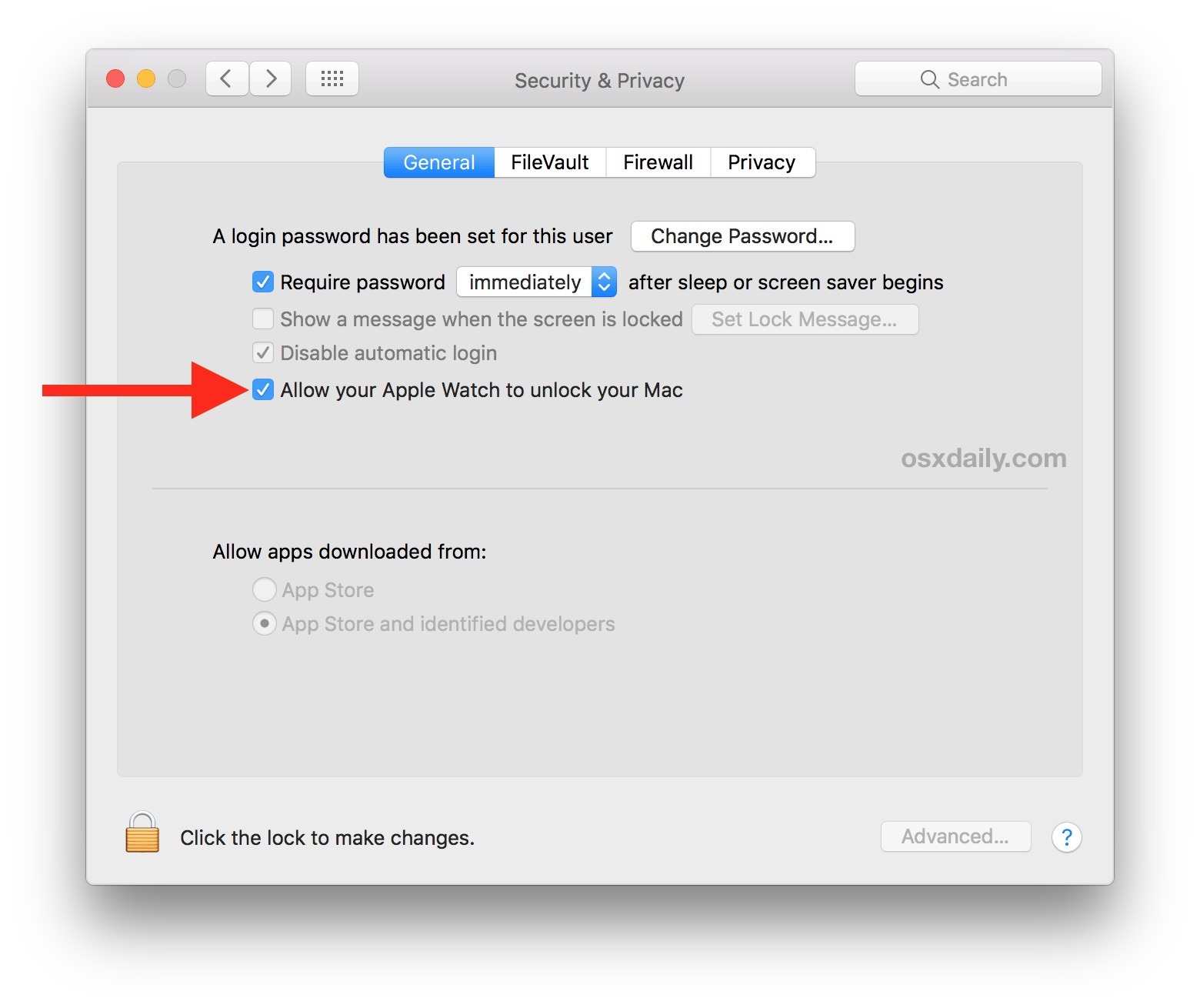
Fatto! Quando scompare il messaggio «Accensione …» all’interno del pannello delle preferenze, la funzione è attivata e sei pronto per usare Apple Watch per sbloccare il Mac.
Puoi immediatamente testare questa funzione sul tuo Mac per assicurarti che funzioni. Per un laptop, basta chiudere il coperchio del MacBook per farlo andare in standby, attendere un momento e riaprire il coperchio; apparirà la normale schermata di accesso ma scomparirà in un attimo se indossi l’Apple Watch. Non è più necessario inserire una password per superare la schermata di blocco sul Mac, ma ti autentichi automaticamente con Apple Watch. Sia Apple Watch che Mac mostreranno un messaggio sui rispettivi schermi che conferma che la funzione sta sbloccando il Mac.
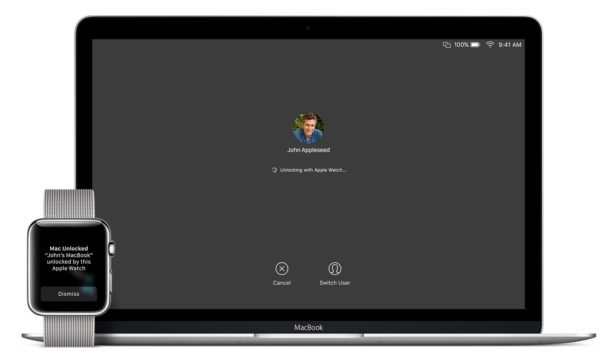
Funziona piuttosto bene ed è molto fluido, rappresentando un ulteriore motivo per avere un Apple Watch.
Attenzione: se non stai indossando il tuo Apple Watch, o se non è sbloccato inserendo il passcode del dispositivo, il Mac non effettuerà automaticamente il login. In tal caso, il Mac richiederà una password per accedere e sbloccare come di consueto.
Hai problemi a sbloccare con Apple Watch? Ecco alcuni suggerimenti per la risoluzione dei problemi
Innanzitutto, assicurati di avere un Mac compatibile con la funzione di sblocco automatico di Apple Watch. Qualsiasi hardware a partire da metà 2013 dovrebbe funzionare senza problemi.
Assicurati inoltre che sul Mac sia installato macOS 10.12 o più recente.
In aggiunta, Apple Watch deve eseguire watchOS 3 o versione successiva.
È necessario utilizzare lo stesso ID Apple e il login iCloud per entrambi i dispositivi, oltre ad avere abilitata l’autenticazione a due fattori per quell’ID.
Ricorda di abilitare Bluetooth e Wi-Fi su entrambi i dispositivi; se uno dei due è disabilitato, la funzione non funzionerà affatto.
Indossa l’Apple Watch e assicurati che sia sbloccato affinché la funzione operi correttamente. Avrai anche bisogno dell’Apple Watch nelle immediate vicinanze del Mac; non puoi sbloccare un Mac che si trova in un’altra stanza, ad esempio.
- Assicurati che Wi-Fi e Bluetooth siano attivati
- Aggiorna il software di sistema su macOS e watchOS
- Riavvia Apple Watch e il Mac, quindi riprova
- Disattiva la funzione di sblocco con Apple Watch sul Mac, attendi un momento, poi riattivala in macOS e riprova
I motivi più comuni per cui Apple Watch non sblocca automaticamente un Mac sono legati a discrepanze nei requisiti e nelle impostazioni sui dispositivi. Questo di solito significa che qualcosa come Bluetooth è disattivato sul Mac, il sistema operativo non è aggiornato a una versione recente, l’autenticazione a due fattori non è abilitata, o Apple Watch non è sbloccato con il suo codice PIN, ecc. Controlla queste informazioni e segui i passaggi per la risoluzione dei problemi; è probabile che la funzione inizi a funzionare in pochissimo tempo.

Se hai pensieri, suggerimenti, trucchi o passaggi per la risoluzione dei problemi su come Apple Watch sblocca automaticamente un Mac, faccelo sapere nei commenti!
Novità nel 2024: miglioramenti e integrazioni
Nel 2024, Apple ha introdotto alcune novità che rendono l’esperienza di sblocco con Apple Watch ancora più fluida. Tra queste, una maggiore integrazione con altri dispositivi Apple e miglioramenti alla sicurezza del processo di autenticazione. Gli utenti ora possono aspettarsi un accesso istantaneo grazie a ottimizzazioni nel riconoscimento del segnale e nella connessione tra i dispositivi.
Inoltre, con l’uscita di nuovi modelli di Apple Watch, sono state implementate funzionalità che aumentano la velocità di sblocco, rendendo il processo quasi impercettibile. Anche l’interfaccia utente di macOS si è evoluta per supportare queste nuove funzionalità, rendendo più semplice per gli utenti navigare tra le opzioni di sicurezza.
Infine, l’aggiornamento di quest’anno ha portato anche l’introduzione di opzioni di personalizzazione per gli utenti, che possono ora scegliere di attivare o disattivare lo sblocco automatico in modo più flessibile, in base alle proprie esigenze di sicurezza.









